عند إرسال ملف PDF ، تحتاج أحيانًا إلى إخفاء بعض المعلومات الحساسة التي لا تريد أن يراها الآخرون. وإذا كنت بحاجة إلى القيام بذلك باستمرار ، فمن المفيد أن يكون لديك طريقة سهلة للقيام بذلك. إذا كنت تستخدم نظام التشغيل Windows ، فيمكنك استخدام برنامج مجاني يسمى PDF Redactor لتنقيح ملفات PDF بسرعة.
إليك كيفية تنزيل PDF Redactor واستخدامه على Windows لإخفاء المعلومات الحساسة.
اجعل فيديو اليوم
كيفية تنزيل برنامج PDF Redactor وتثبيته
تنزيل PDF Redactor مجاني ، ولكن لا يمكنك استخدامه لأغراض تجارية ، وسيكون لملف PDF المنقح الخاص بك علامة مائية رقمية في الزاوية اليسرى العليا. إذا كنت تريد استخدامه تجاريًا وإزالة العلامة المائية ، فسيتعين عليك الترقية إلى الإصدار المدفوع. ولكن إذا كنت لا تمانع في هذه القيود ، فيجب أن تكون النسخة المجانية كافية.
لتنزيل الإصدار المجاني من PDF Redactor وتثبيته ، اتبع الخطوات التالية:
- اذهب إلى محرر صفحة PDF الرئيسية وانقر فوق قم بتنزيل الإصدار المجاني الآن .

- انتقل إلى موقع التنزيل وانقر نقرًا مزدوجًا على المثبت.
- انقر نعم في موجه التحكم بحساب المستخدم.
- اتبع التعليمات لإنهاء تثبيت PDF Redactor على جهاز الكمبيوتر الذي يعمل بنظام Windows.
كيفية تعتيم أو حذف النص باستخدام محرر PDF
لإخفاء المعلومات الحساسة باستخدام PDF Redactor ، يمكنك حجب النص أو حذفه. سيؤدي حجبه إلى وضع تراكب أسود فوق النص لإخفائه ، وسيؤدي حذفه إلى إزالة النص وترك الخلفية خلفه. في كلتا الحالتين ، لن يتمكن القارئ من معرفة النص الموجود هناك.
للقيام بذلك ، اتبع الخطوات أدناه:
- قم بتشغيل PDF Redactor وانقر فوق افتح ملف PDF في أعلى اليسار.
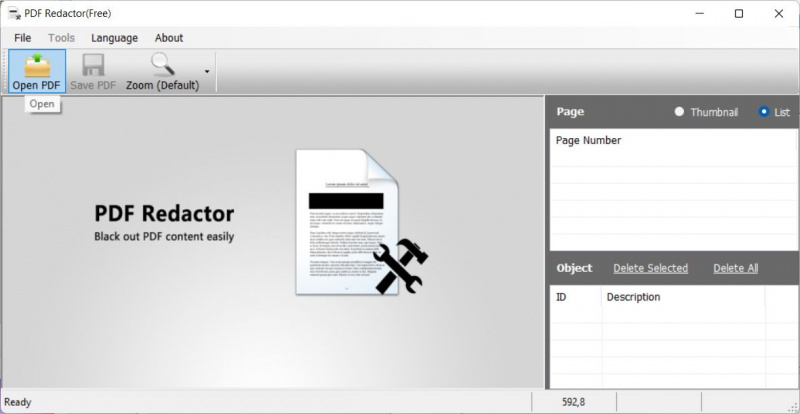
- في مربع الحوار ، انتقل إلى المجلد حيث يوجد ملف PDF الذي تريد تحريره ، وحدده وانقر فتح .
- انقر مؤلف موسيقى أو حذف في القائمة العلوية - ستلاحظ أن المؤشر أصبح الآن علامة زائد في منطقة النص.
- انقر واسحب إلى المربع - حدد منطقة من ملف PDF تريد تنقيحها - يمكنك تحديد المزيد من المناطق إذا أردت. وإذا حددت منطقة عن طريق الخطأ ، فما عليك سوى النقر فوق التحديد ثم النقر فوق احذف المختار في اللوحة اليمنى.
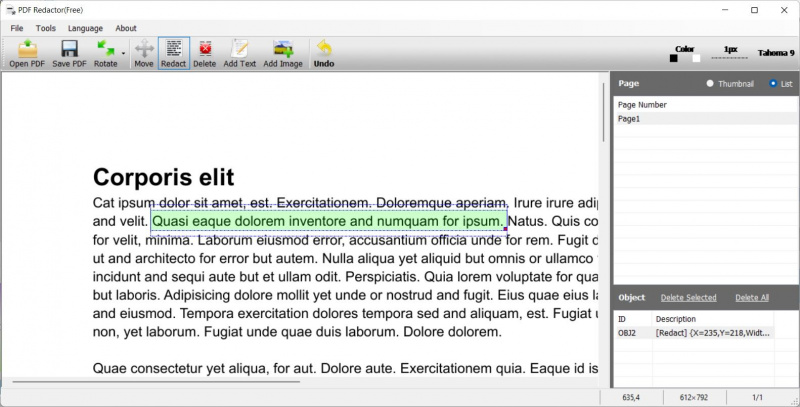
- انقر احفظ ملف PDF في القائمة العلوية.
- قم بتسمية ملف PDF المنقح ، واختر المكان الذي تريد حفظه فيه ، وانقر يحفظ .
- سيتم سؤالك عما إذا كنت تريد الترقية إلى الإصدار الاحترافي لإزالة العلامة المائية. انقر لا .
- سيتم الآن تعتيم النص الذي حددته أو حذفه ، بناءً على ما اخترت القيام به في الخطوة 3. في لقطة الشاشة أدناه ، سترى نصًا معتمًا ومحذوفًا.
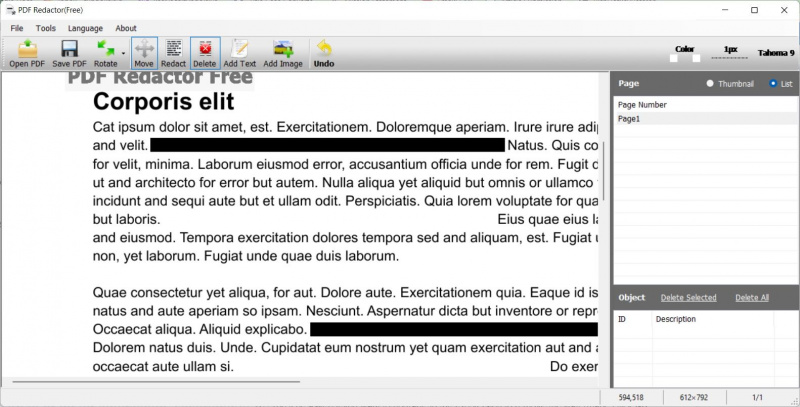
يمكنك الآن الوصول إلى ملف PDF المنقح في المكان الذي حفظته فيه. كما ذكرنا سابقًا ، سيكون لها علامة مائية ، وإذا كنت ترغب في إزالتها ، فيرجى قراءة دليلنا على أفضل الأدوات المجانية عبر الإنترنت لإزالة العلامة المائية من ملفات PDF إذا كنت لا ترغب في الحصول على الإصدار المحترف.
طريقة سريعة وسهلة لإخفاء البيانات الحساسة في ملفات PDF
كما ترى ، ليس من الصعب تنقيح ملفات PDF حتى لا يقرأ الأشخاص معلومات حساسة عنها. ما عليك سوى تنزيل PDF Redactor على جهاز الكمبيوتر الذي يعمل بنظام التشغيل Windows وإيقاف التشغيل أو حذف أي نص تريد إخفاءه. بمجرد تنقيحها ، يمكنك إرسال ملف PDF إلى القارئ المقصود دون القلق من أنه سيقرأ شيئًا ليس من المفترض أن يقرأه.
